應用視點:靜態路由配置綜合說明
可能很多人對靜態路由配置還不是特別的了解,沒有關系,下面我們就主要講解靜態路由配置的詳細步驟和具體細則,希望對您有所幫助。實驗之前先來介紹相關的概念:靜態路由:有網絡管理員在路由器配置上手工添加路由信息以實現路由的目的;與之對應的還有動態路由:根據網絡或流量的變化,路由協議會自動調整路由信息以實現路由。
靜態路由配置:
Router<config>#iproutenetwork[mask]{address|interface}[distance][permanent]
Router<config>#iproute目標網段IP地址目標網段掩碼直連接口IP地址/本地路由器的物理出口的接口名稱
即在C類網絡中,PC1經過3個路由器和PC2進行通訊,e指的是以太口接口,s指的是串口接口,*指的是DCE端,需要設時鐘頻率。1/0、0/0、0/1指的是接口類型。詳細拓撲圖如下:
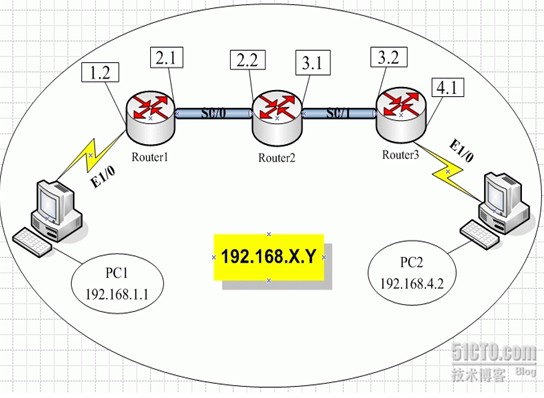
試驗過程:
一、連接PC機和路由器
二、對路由器進行靜態路由配置
三、對虛擬PC進行配置和測試
PC機和路由器連接:
用模擬器模擬出3個路由器和PC機,具體的參數進行靜態路由配置:選3個路由器,勾選虛擬PC,設備類型這里選的是3640,選擇IOS文件的存放位置,計算出idle值后,確定,然后選擇輸出目錄的路徑,之后點擊下一步。如下圖所示:
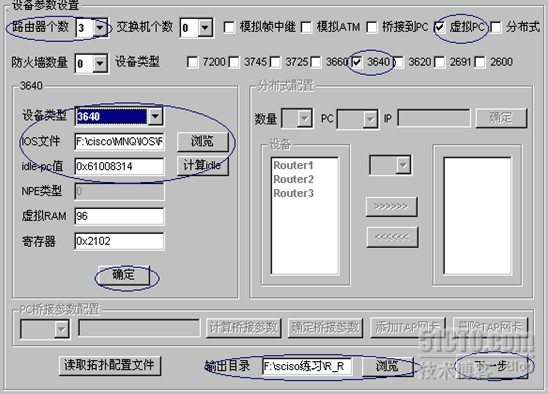
3個路由器的具體參數設置,先選Router1,設備類型3640,模塊設置,Slot0:選NM-4T,Slot1:選NM-1E,然后“確定Router1配置”,如下:
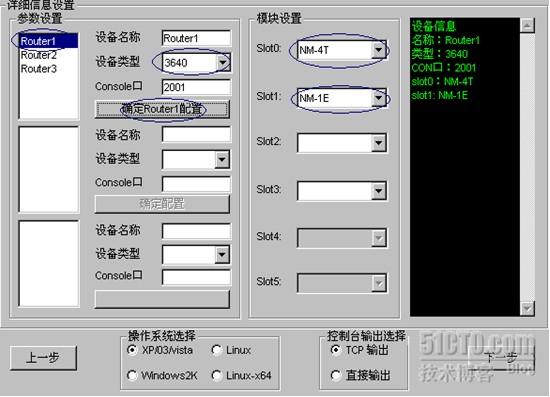
和靜態路由配置中的Router1一樣來配置Router2,只是模塊設置下的Slot1不用再選了,它只用串口接口就行,不用以太口接口,如下:
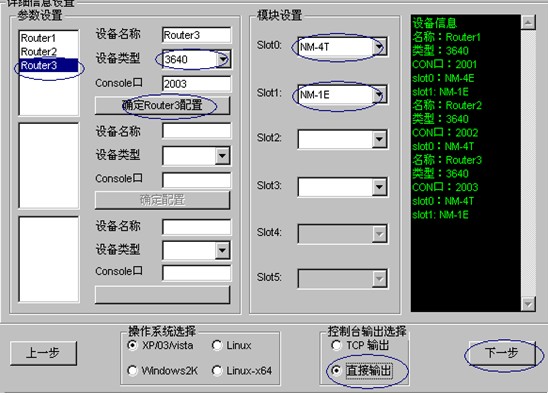
Router3的設置和Router1的設置一樣。設置好Router3以后,控制臺輸出選擇選“直接輸出”,之后“下一步”:和上一步雷同,將剩下的端口進行連接,具體端口之間的連接為:
Router1S0/0<---->Router2S0/0
Router2S0/1<---->Router3S0/1
VPCSV0/1<---->Router1E1/0
VPCSV0/2<---->Router3E1/0
連接完成后選“生成.BAT文件”,之后“退出”即可。
























